

作者:Vernon Roderick, 最近更新:September 21, 2020
如果您使用Outlook已經有一段時間了,那麼您應該已經聽說過“ OST文件”一詞。 畢竟,這些文件是構成Outlook平台的文件。 沒有它們,您甚至將無法完成迄今為止在平台上所做的事情。
這就是為什麼許多用戶想知道為什麼Outlook平檯面臨一些嚴重問題的原因。 他們不知道OST文件如何工作。 本文將向您展示此類文件的工作方式以及不同的處理方式 修復OST文件。 讓我們從更多有關此類文件的信息開始。
第1部分:什麼時候應該嘗試修復OST文件?第2部分:免費修復OST文件第3部分:結論
OST代表離線存儲表。 基本上,OST文件使用戶無需互聯網即可使用Outlook平台。 通過在用戶下次連接到Internet時將服務器中發生的更改同步到本地文件中,可以實現此目的。 因此,儘管OST用於離線操作,但您仍需要偶爾連接到Internet。
如果不定期執行此操作,則可能會出現一些經常發生的問題。 這是您應該嘗試的時間 修復OST文件。 為了使您更好地理解這一點,以下是一些場景 修復OST文件 必要:
如果您的情況屬於這些情況之一,那麼我建議 立即修復OST文件。 有兩種方法可以執行此操作,但是我將討論如何首先使用第三方工具解決此問題。
儘管有些用戶對如何使用第三方工具修復OST文件表示懷疑,但這實際上是很常見的,這是因為有時OST文件不會損壞而是會丟失。 因此,我建議 FoneDog數據恢復.
數據恢復
恢復已刪除的圖像,文檔,音頻和更多文件。
從計算機(包括回收站)和硬盤驅動器中獲取已刪除的數據。
恢復因磁盤事故,操作系統崩潰等原因引起的丟失數據。
免費下載
免費下載

FoneDog數據恢復是同時支持Windows和Mac的恢復工具。 它可以 恢復各種文件 並已嘗試恢復OST文件,但大多數情況下都成功了。 此外,它可以 恢復文件 來自大多數存儲驅動器。 簡而言之,它是用於 修復OST文件。 現在是如何使用此步驟的步驟:
下載和安裝後,在計算機上啟動FoneDog數據恢復。 現在,在該工具的主界面上,頂部區域和其下的存儲驅動器將列出文件類型。 選擇其他 文件類型 對於存儲驅動器,選擇 Windows(C :).

下一步將是掃描您通過文件類型選擇的文件。 只需單擊“掃描”即可。 默認情況下,這將啟動快速掃描。 之後,您可以繼續進行深度掃描以獲得更準確的結果,這取決於您。

掃描完成後,您將獲得文件列表。 只需單擊相應的框,即可選擇您認為重要的OST文件。 完成選擇後,單擊“恢復”。 這就是用專門的工具修復OST文件的全部。 但是,如果您要依賴內置函數,則將更加困難。 不過,可以肯定的是,內置工具會比您不知道的工具更可靠。
如果您正在尋找除我們已經討論過的工具之外的其他工具,那麼收件箱修復工具將是您最好的選擇。
收件箱修復工具是所有安裝了Outlook的操作系統中的內置工具。 顧名思義,它專門修復可被視為Outlook一部分的文件。 該工具在訪問時名為SCANPST.exe,因此是另一種調用方式。 las,使用收件箱修復工具修復OST文件不是很容易。 因此,請確保認真執行以下步驟:
Outlook平台現在應該正在掃描和修復所選的OST文件。 完成後,您可能會看到一個名為 恢復的個人文件夾 在您的Outlook文件夾中。
只需去這裡找到您想要的項目,儘管一旦完成OST文件的修復就不再需要了。 但是,您現在有兩個用於修復OST文件的選項。 讓我們繼續添加更多選項供您使用。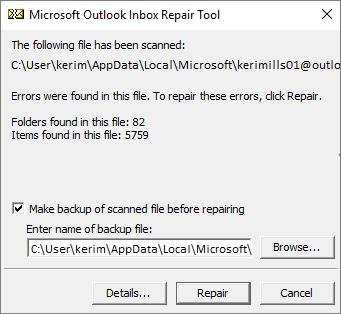
如果您仍然無法弄清為什麼OST文件表現異常,可以隨時嘗試從備份中恢復。 基本上,如果您恢復備份,那麼您將回到問題仍然不存在的地步。 因此,問題很可能會消失。 但是,如果您首先沒有備份,則無法嘗試從備份中恢復。 換句話說,這僅對某些用戶可用。 以下是使用備份修復OST文件的步驟:
完成此操作後,該備份文件中包含的所有文件將替換您當前擁有的文件。 換句話說,問題將不復存在,而您將回到以前的狀態。 這種修復OST文件的方法的唯一缺點是,您正在冒當前文件的風險。
有時,用戶傾向於對事情反應過度。 這對於與計算機有關的問題尤為重要,尤其是如果他們不知道計算機如何工作。 現在,在修復OST文件的情況下,您很有可能考慮了太多此類問題。 也許您正面臨潛在的問題,因為您使用的OST文件不在預期的位置。
這樣,如果您知道如何手動定位OST文件,而不是依賴平台來完成所有操作,那將對您有好處。 這是您可以執行的操作:
進入這里後,打開所需的OST文件。 這點應該很容易,因為OST文件以及PST文件的列表都在這裡。 這並不是修復OST文件的確切方法,但是它應該能夠向您顯示所需的內容,而不會出現任何問題。
現在,如果您已經找到了OST文件,但仍然無法正常響應,則可能是這裡的問題所在。 因此,修復OST文件以將位置更改為其他位置可能是一個好主意。 您可以按照以下步驟進行操作:
這將更新OST文件所在的文件夾。 希望這可以解決到目前為止發生的所有問題。 如果錯誤仍然存在,則您可能不得不採取極端措施 修復OST文件.
與Windows具有安全模式的方式類似,Outlook也可以在安全模式下運行。 它們具有相同的目的,可以解決系統中當前正在發生的任何問題。 這是通過自動禁用Outlook中安裝的加載項或任何擴展來完成的。
同樣,就像重新啟動Windows以在安全模式下運行它的方式一樣,您還必須重新啟動Outlook。 不僅如此,您還必須遵循以下步驟:
現在,應該以安全模式啟動Outlook平台。 它應以此方式平穩運行,並且某些問題將自動消除。 話雖如此,您不應將其視為修復OST文件,而只是一種完全避免問題的方法。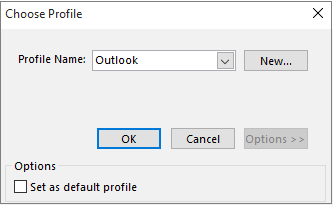
如果前面提到的選項均無效,請嘗試禁用安全軟件。 範圍包括防火牆,防病毒或其他與安全性有關的應用程序。 這是因為該軟件有可能被編程為檢測和禁用Outlook功能。
另外,請記住,沒有必要完全卸載該軟件。 您只需暫時禁用它們,並在完成修復後將其重新打開 OST 文件。 當然,這對您來說可能有點冒險,但這只是您的最後選擇 修復OST文件。 禁用安全軟件後,請再次嘗試六種方法。
毫無疑問, Outlook 仍然是最常用的電子郵件通訊平台之一。 但是,由於它的用戶群很小,因此並非每個問題都有其各自的解決方案。 因此,重要的是要了解修復OST文件的方法。 這樣,您幾乎可以解決Outlook平台上將發生的任何問題。
發表評論
留言
熱門文章
/
有趣無聊
/
簡單難
謝謝! 這是您的選擇:
Excellent
評分: 4.8 / 5 (基於 80 個評論)